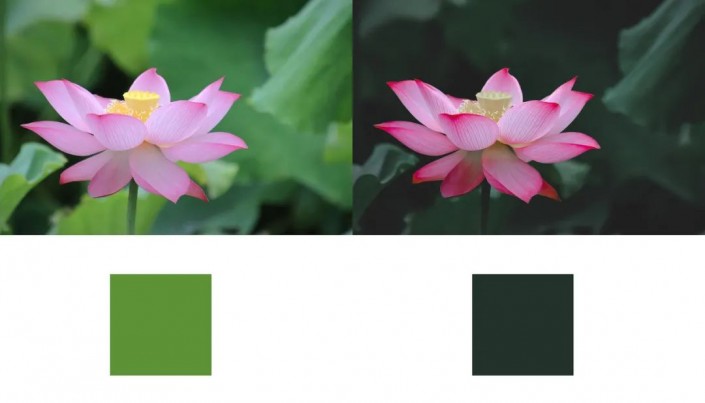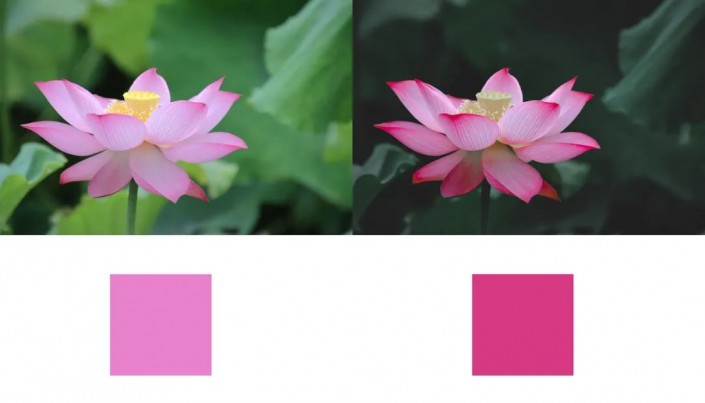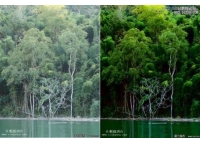荷花后期,调出高级感的荷花照片(2)
那么这里小曼分两步进行分析:
背景的绿色分析:
小曼拿两张前后对比图给大家看看调色前后背景绿色和荷花色彩的变化:
背景颜色变化:原图绿色+夹杂着一些其他暖色→ 变化为背景绿色较多、低饱和度绿色、低明亮度绿色。
所以后期调色思路3:背景色彩统一为绿色、低饱和度、低明亮度。
荷花颜色变化:原图的粉红色→ 变化为洋红色、高饱和度、低明亮度。
洋红色的明亮度是变低了,但是整体荷花的白色却很多,所以我们可以后期提高荷花的白色亮度。
所以我们的后期调色思路4:荷花色彩洋红色、高饱和度、低明亮度,且荷花的白色突出较亮。
小曼调色思路总结:
后期调色思路1:尽量让照片的黑色信息较多、且较集中。
后期调色思路2:给照片四周加入黑色暗角。
后期调色思路3:背景色彩统一为绿色、低饱和度、低明亮度。
后期调色思路4:荷花色彩洋红色、高饱和度、低明亮度,且荷花的白色突出较亮。
下面我们进行后期处理,打开Photoshop 选择camera raw滤镜进行处理。
首先看下原图,因为原图本身背景的暗黑色就很多,所以我们后期调整亮度时要方便很多。
下面我们首先进行亮度调整,实现后期调色思路1:尽量让照片的黑色信息较多、且较集中。
首先降低曝光和高光:
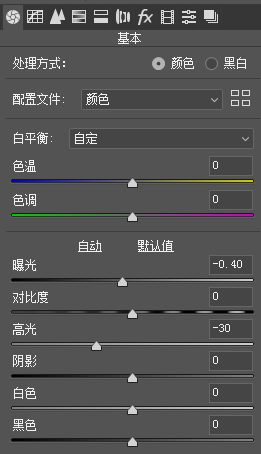
其次我们还可以利用曲线调整,让暗部的黑色变多。
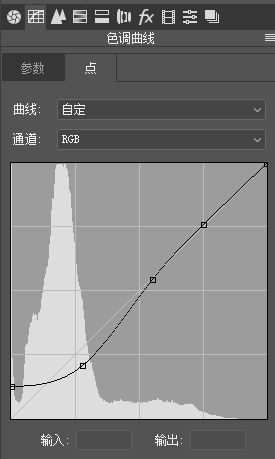
调整后:
如果你利用上诉的几个工具无法将照片暗部变暗很多,你还可以利用黑色、去除薄雾等工具再次压低暗部。
为了让暗部的细节清晰一点,可以提高阴影和黑色工具。
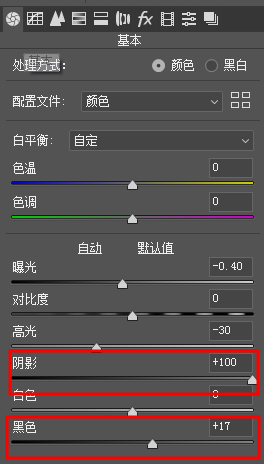
学习 · 提示
相关教程